Rengeteg okból lehet érdemes szétnézni a routerünk beállításai között. Természetesen megoldást találhatunk arra, ha kicsit belassult a vezeték nélküli net, vagy esetleg nagyobb területet szeretnénk lefedni a lakásban, több routerrel. Szintén itt kell kutatnunk, ha szeretnénk blokkolni néhány weboldal elérését, vagy akár ha firmware-t szeretnénk frissíteni az eszközön.
Természetesen a menürendszer routerenként eltérő lehet, sőt, néha egy-egy menüpontnak más nevet adnak, vagy akár eleve hiányzik egy konkrét funkció. Első lépésben viszont meg kellene találnunk a router címét. Ha nem jut eszünkbe, kattintsunk a Vezérlőpultra, a Hálózati és megosztási központra, majd az aktuális kapcsolatra. Ezután a középen látható Részletek... gombra lesz szükségünk, majd a felugró ablakban az IPv4 alapértelmezett átjárót keressük. Másoljuk az IP címet a böngészőnk címsorába. A felhasználónév és jelszó párost ha elfelejtettük, akkor a router modellszámát és a "default password" szavakat érdemes együtt beírni a keresőbe.
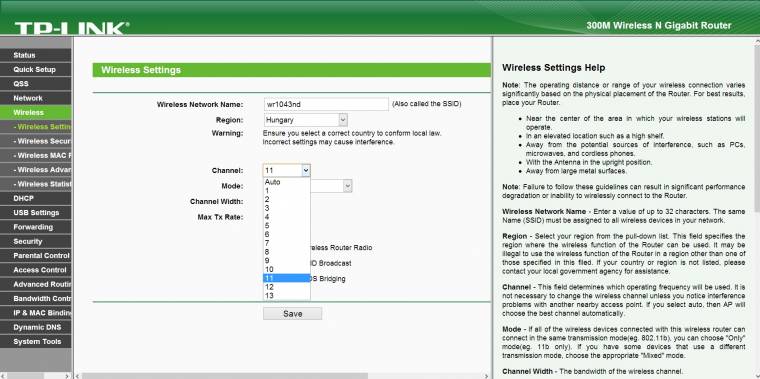
Rossz csatorna
Ha arra lettünk figyelmesek, hogy a Wi-Fi-s kapcsolatunk már nem olyan gyors, mint korábban, annak az oka az is lehet, hogy időközben túlterhelt lett az a csatorna, amit a routerünk használ. Ha nagyon sok másik router van ugyanazon, az interferencia miatt lassabbá válik a kapcsolat. A Wireless, Wireless Settings menüpontban található csatornát viszont azután érdemes módosítani, hogy egy programmal szkenneltük a legkevesebb interferenciával használható csatornákat. Windows alatt ilyen például az inSSIDer.
Túl nagy lakás
Amennyiben egy meglehetősen nagy lakást akarunk lefedni Wi-Fi-s kapcsolattal, akkor egy router könnyen kevésnek bizonyulhat. Ilyenkor több megoldás közül is választhatunk, az egyik az, hogy több routert használunk. Persze nem kell mindegyiknél külön hálózatot létrehoznunk, ettől egyszerűbb megoldás is van. A menüben wireless mode vagy working mode feliratot keressünk, majd állítsuk át a routerünket repeaterre - így a meglévő hálózat jelét sugározza tovább, és segít egyetlen nagyot kiépíteni.
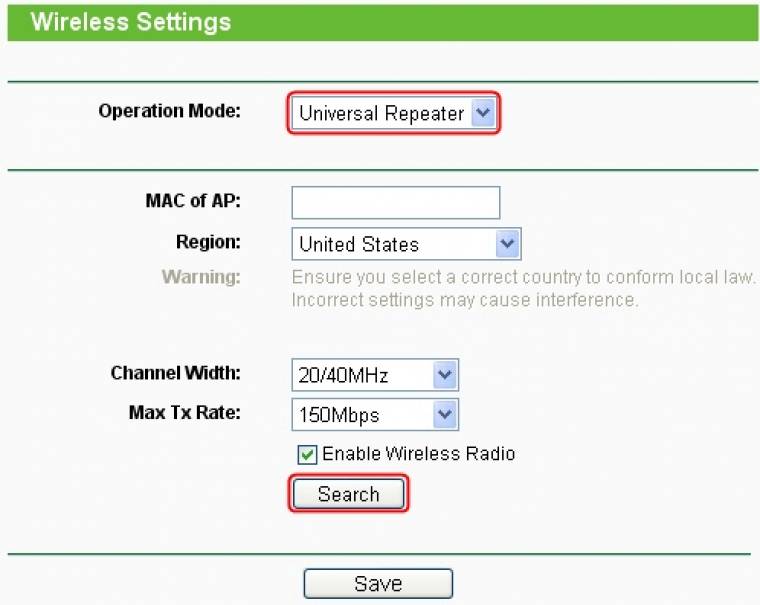
Gyorsabb DNS szerver
A DNS szerverek feladata a gyakorlatban az, hogy a domainek neveit (mint például a google.com) párosítsa a hozzájuk tartozó IP címekkel. Amikor beírjuk a böngészőnkbe a google.com webcímet, akkor a gépünk kapcsolatba lép a DNS szerverrel, az pedig lekéri, hogy milyen IP cím van társítva a beírt domainhez. A böngésző ezután csatlakozik az adott IP címhez, de nekünk már azt írja ki, hogy a google.com-on vagyunk rajta. Nagy valószínűséggel a DNS szerver, amit használunk, az internetszolgáltatónktól van, és vélhetően nem a leggyorsabb a világon – ez pedig még akár a böngészésünk sebességét is rossz irányban befolyásolhatja. Szerencsére van mód arra, hogy átváltsunk az OpenDNS-re vagy a Google DNS-re, és még gyorsabban böngésszünk.
Első lépésben nyissuk meg a Hálózati és megosztási központot. A bal oldalon az Adapterbeállítások feliratot kell keresnünk. Most válasszuk ki azt a hálózati adaptert, amelynek a DNS-beállításait módosítani szeretnénk. A Tulajdonságok között a TCP/IP protokoll 4-es verziója (TCP/IPv4) sorig görgessünk le, majd a Tulajdonságokra nyomva adjuk meg az új értékeket.
Google DNS
Elsődleges DNS-kiszolgáló: 8.8.8.8
Másodlagos DNS-kiszolgáló: 8.8.4.4
OpenDNS
Elsődleges DNS-kiszolgáló: 208.67.222.222
Másodlagos DNS-kiszolgáló: 208.67.220.220
A szolgáltatók bár ezzel a beállítással (jelen esetben a Google vagy az OpenDNS) követhetik a böngészési szokásainkat, de természetesen a banki adataink és a jelszavaink nincsenek veszélyben, így különösebben nem kell aggódnunk emiatt.
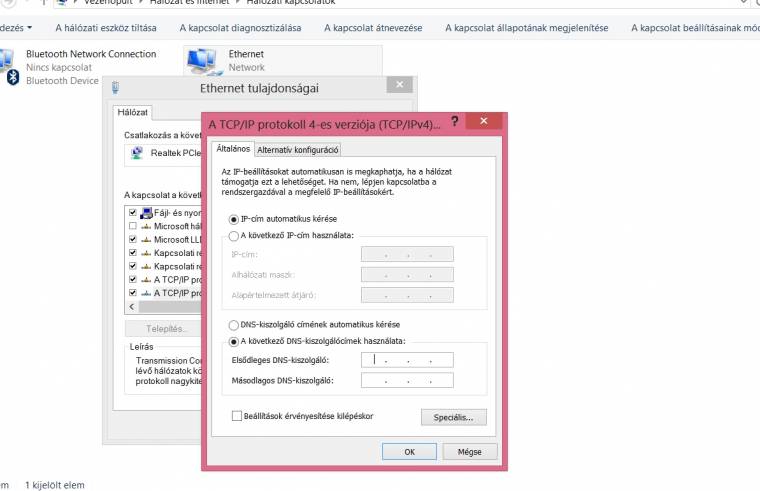
Gyerekbiztonság
A legtöbb router rendelkezik szülői felügyeleti funkciókkal is, így könnyedén beállíthatjuk, hogy bizonyos típusú forgalmak vagy konkrét weboldalak blokkolva legyenek. Ha a Parental Contol menüben nem találtuk meg amit akartunk, nézzünk át az Acess Controlba, ahol megadhatjuk, mikor legyen elérhetetlen az internet. A gyerkőc ezután biztos nem ül majd hajnal 3-kor a Facebook előtt.
Újraindítás
Örök szabály marad, hogy furcsa hálózati jelenségek esetén ajánlott egy újraindítás a routernek. Természetesen ezt legegyszerűbb a router tápjának kihúzásával megoldani, ha valamiért viszont nehezen elérhető helyre került, akkor a Reboot menüből az adminisztrációs felületről is kezdeményezhetjük az újraindítást.
Természetesen az eddigiek csak néhány rövid példának számítottak azokból a funkciókból, amelyekre a routerünk képes lehet. Ne féljünk körbenézni a menüben és a kézikönyvben is.

